mathcad是一款交互式的刚才数学计算软件。Mathcad 15.0中的增强功能将帮助用户解决最迫切的工程计算需求,改善整个产品开发过程中的计算文档管理。mathcad15能将数学符号、图形以直观的格式表现出来,是工程学上最佳工具。
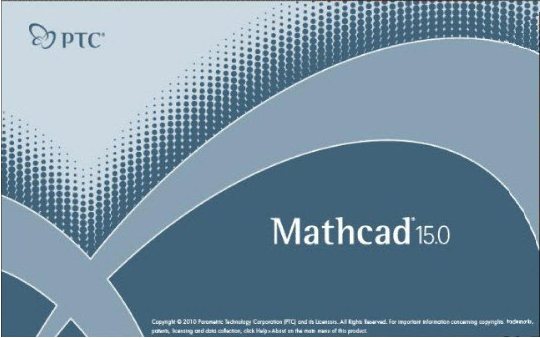
“这些实验设计拟合功能真是意外的惊喜,现在我只需将其与自己开发的功能相结合并进行扩充,就能为大型数据集评测工作节省下许多时间.”
Mathcad 15.0增强功能的亮点包括:
- 试验设计(DoE)——通过DoE了解影响试验的变量交互作用,应用25余种新功能减少开展试验所需的时间和经费.DoE还将帮助识别复杂流程中的关键因素和优化设置.它还提供了一些在多种变量、多重标准环境下必不可少的试验模板.
- 与Knovel Math内容集成——快速访问来自Roark及Hick参考书目的Knovel全目录——包含完整的Mathcad工作表记录,从而缩短复杂数学问题的解答时间.
- 与Kornucopia 软件集成——由Bodie技术公司开发的Kornucopia提供了基于Mathcad工作流记录而设计的功能及模板,旨在减少花费在分析环节上的时间和精力,以优化试验数据及仿真结果的评注和数值.
- 与Truenumbers的集成——True工程技术公司的Truenumbers软件使应用程序和组织机构之间的数值传递更为方便,同时确保了传递过程中数据量及单位的真实性和完整性.计算结果和数值能以各种文档类型导出Mathcad,轻松实现数据共享.
-支持最新版本的微软Excel——利用Excel的一些功能和特征,如:READEXCEL、WRITEEXCEL、READFILE、数据导入和Excel Add-in模块.
1 先安装Mathcad15_ZH-HANS\Mathcad15_ZH-HANS中的setup,记下画面左下角显示的PTC主机ID,然后退出安装.
2 点击安装Mathcad15_ZH-HANS\Mathcad15_ZH-HANS\mathcad中的Mathcad15WixInstaller.
3 打开PTC.Mathcad.v15.0.0.436.crack\PTC.Mathcad.v15.0.0.436.crack目录下的license.DAT(用记事本打开即可),
将其中显示为00-00-00-00-00-00的文字全部用第一个步骤中的记下的ID替换后保存,注意是全部替换哦,要不后来会出问题的.
4 将第3步得到的license.DAT文件复制到C:\Program Files\Mathcad\Mathcad 15\licenses目录下.
5 然后将破解文件PTC.Mathcad.v15.0.0.436.crack\PTC.Mathcad.v15.0.0.436.crack目录下的efiutlr.dll和mathcad
复制到C:\Program Files\Mathcad\Mathcad 15目录下,注意我是默认安装在C盘下的.
6 双击桌面的Mathcad 15,此时会提示没有认证等相关信息,提示是否进行安装向导,点击“是”,然后选择“许可文件”,
然后选择C:\Program Files\Mathcad\Mathcad 15\licenses中的license.DAT即可!
mathcad的计算编程功能加上proe的参数化绘图,可以实现键槽随着轴径变化而变化,键槽标准参考GB/T 1095—2003。利用好这两个工具,机械设计完全可以自动计算并画图,只需给定参数,就能输出结果。现在举例一个简单-键槽随着轴径自动变化,演示下强大功能,下面详细介绍下使用方法。
先熟悉下流程,要想Mathcad替proe计算出结果,首先,proe的参数必须输入到Mathcad, 给mathcad一个初始的参数,然后Mathcad通过proe传递过来的参数,进行各种运算或编程,之后出来的结果,再返回proe.返回proe的参数赋值给图形尺寸,图形尺寸反映在实体上.这样算一个完整的流程.
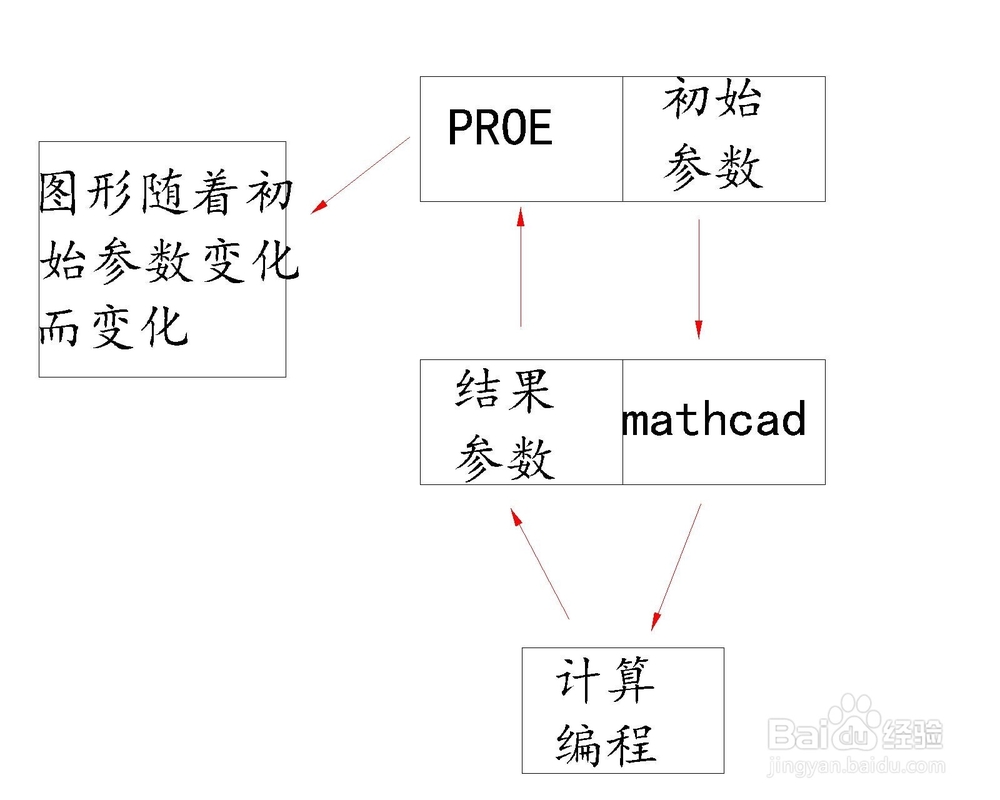
首先要把键槽标准编入mathcad.把键槽尺寸以矩阵形式写入mathcad.
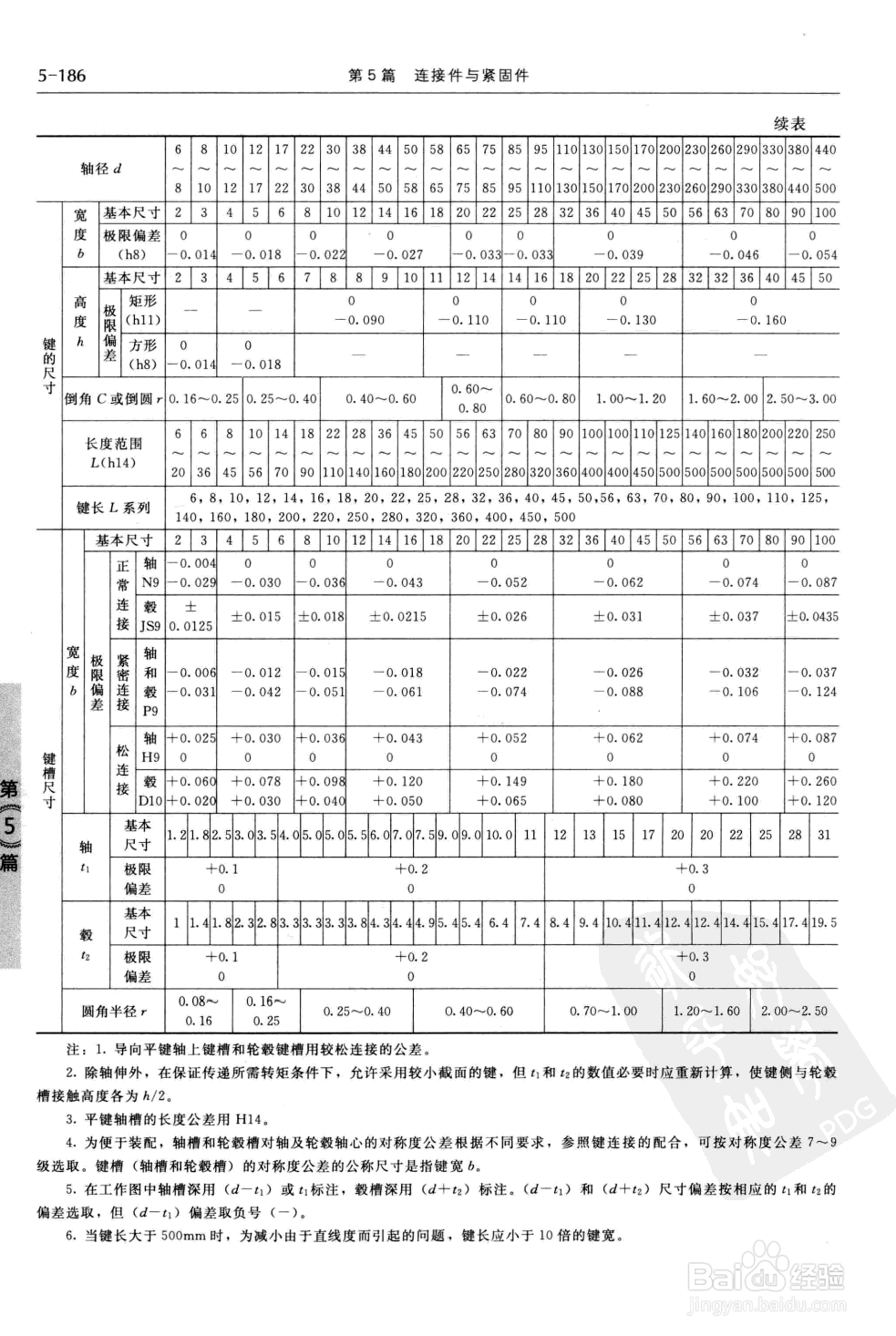
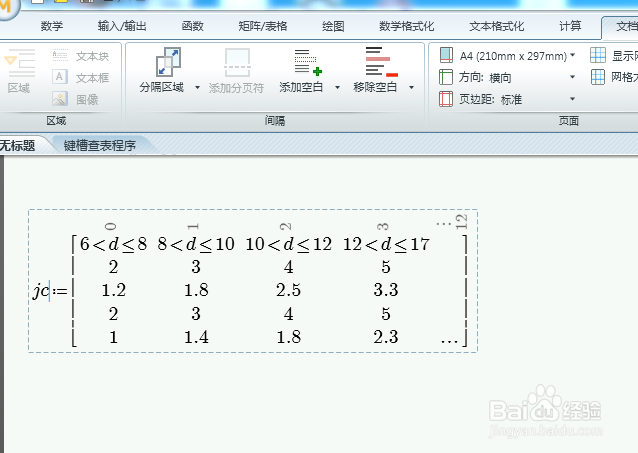
给定轴径d,然后通过mathcad编程,自动匹配到键槽尺寸.
假如d=30
键槽宽为8 键槽深度4
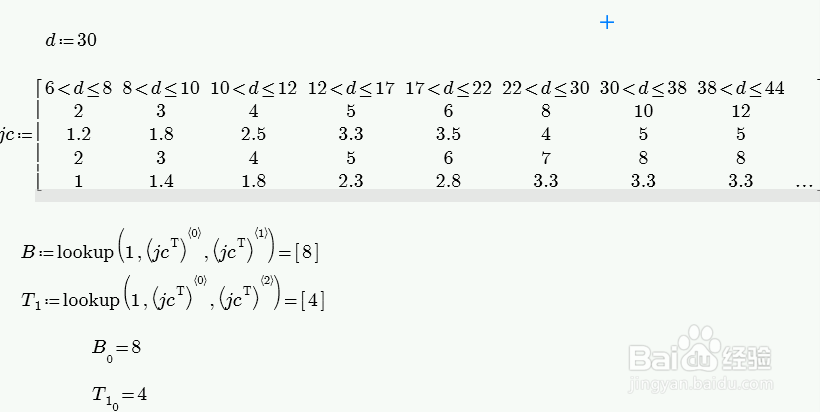
轴径分配输入
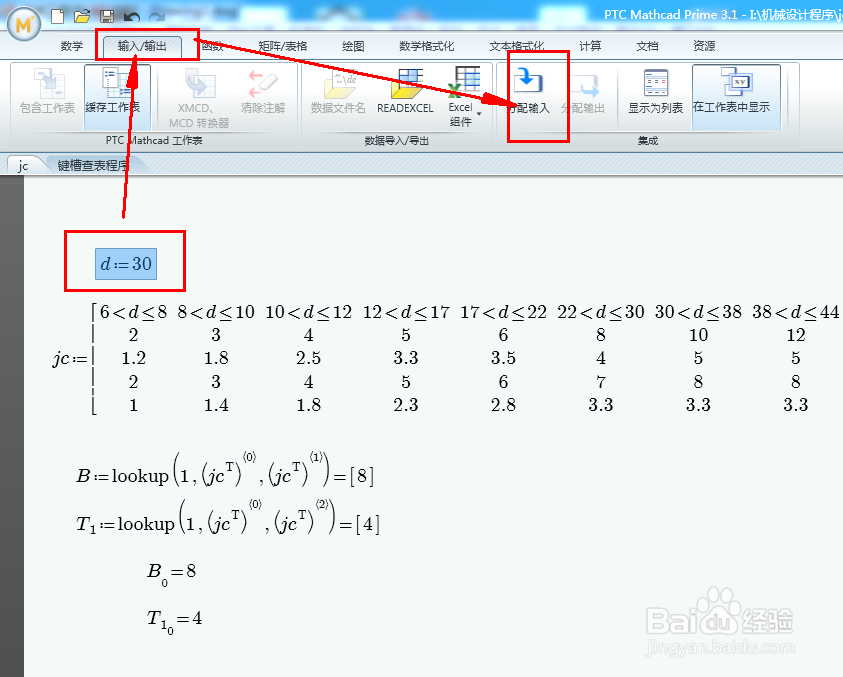
最终结果分配输出,保存文件.
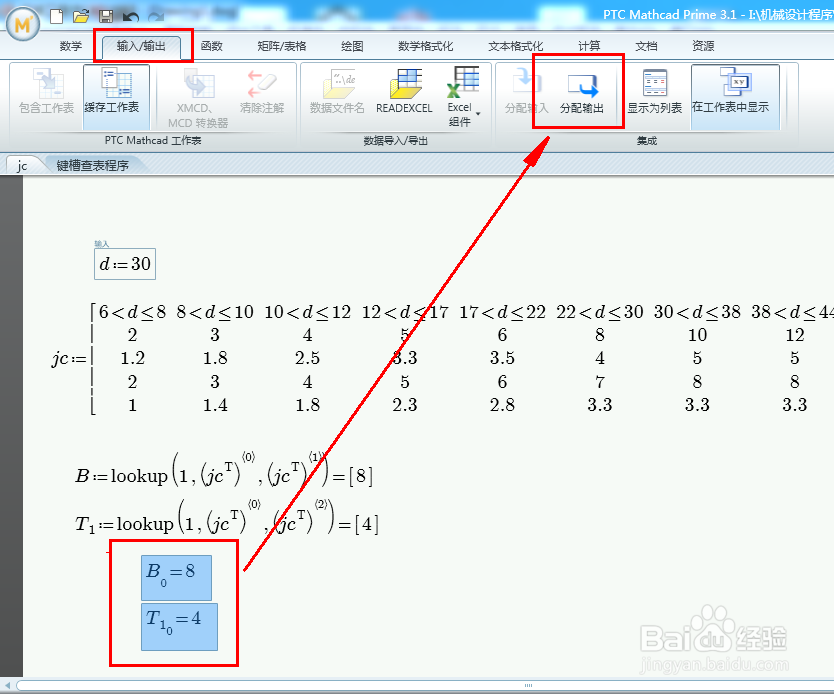
proe部分
画一个圆柱轴,比如拉伸一个直径50,长度100的轴.

再偏移一个平面,画键槽.这个尺寸随意,等会通过mathcad联合,自动会调整到正确值.

拉伸切除材料
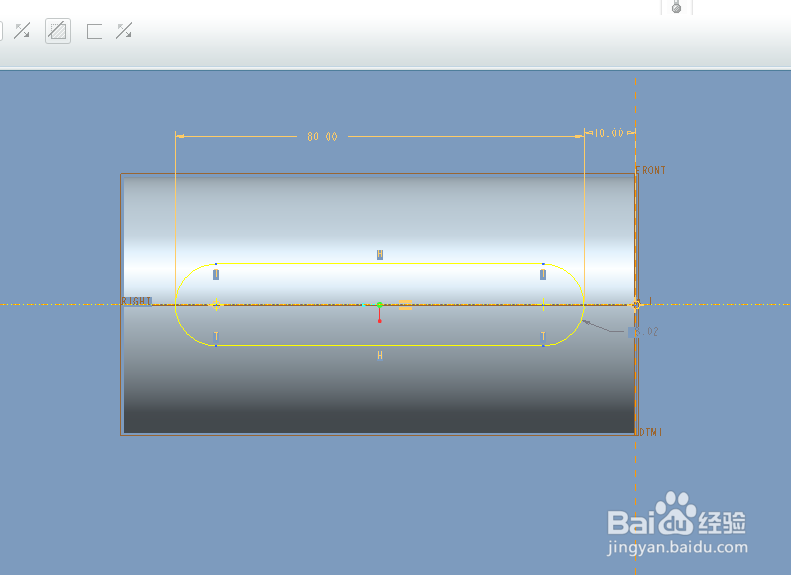

设置参数
工具 -关系
添加3个参数,一个是轴径,一个键槽宽度,一个键槽深度.
数据自己设定,不要为0或负数就行.

参数关联尺寸.
点实体特征,会显示如图黑色的尺寸号,然后和参数关联.

现在尺寸还是随意的,接下来开始联合.

proe联合mathcad
加载mathcad文件.
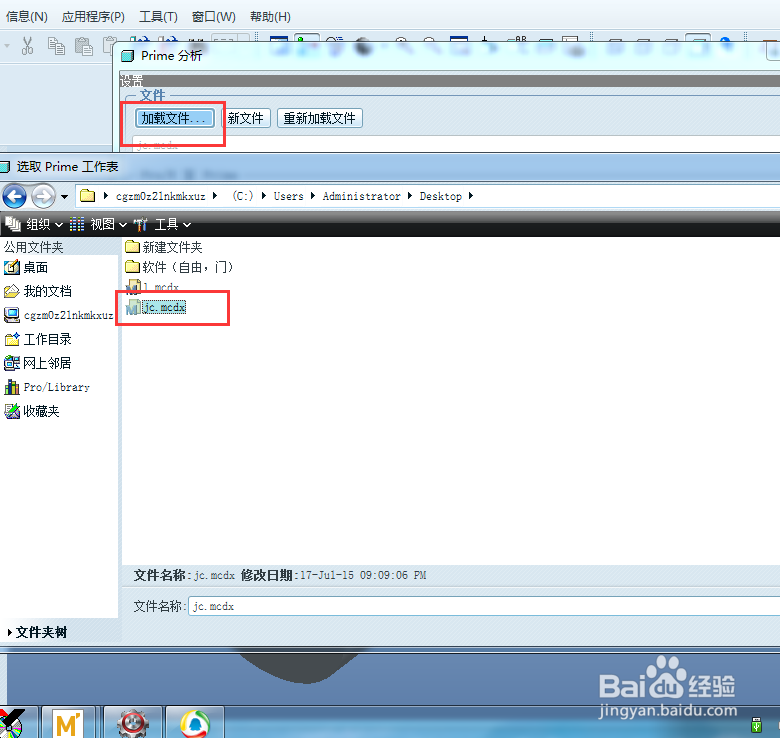
添加proe输出参数
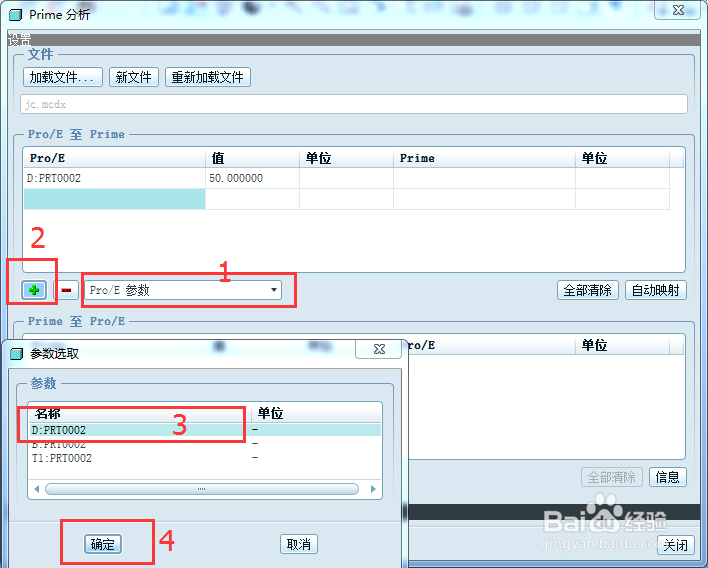
添加mathcad变量
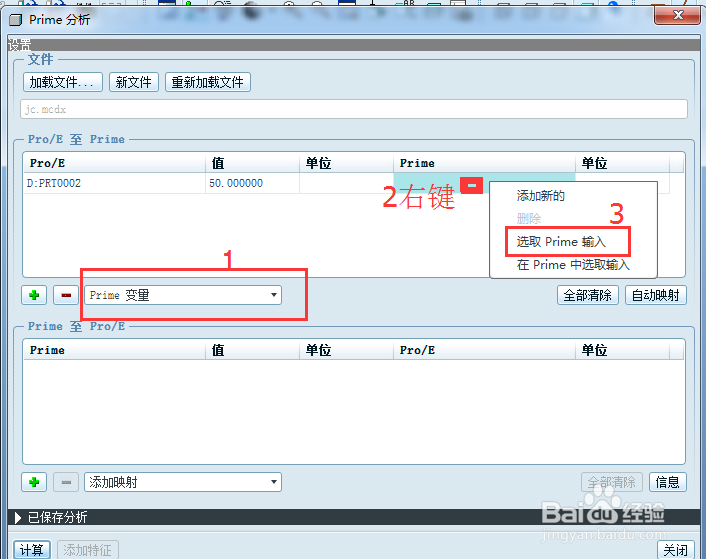
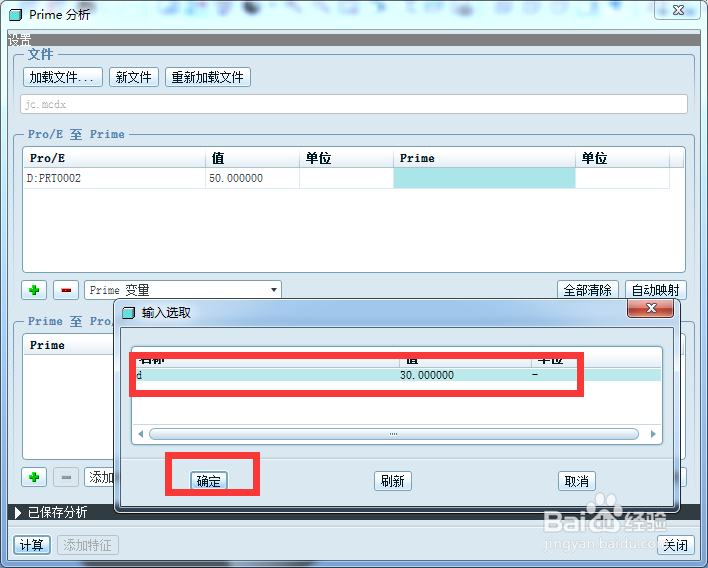
添加输入变量.
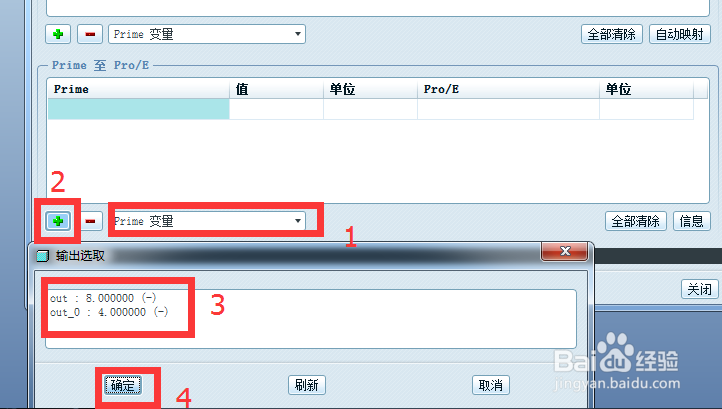
计算并添加特征
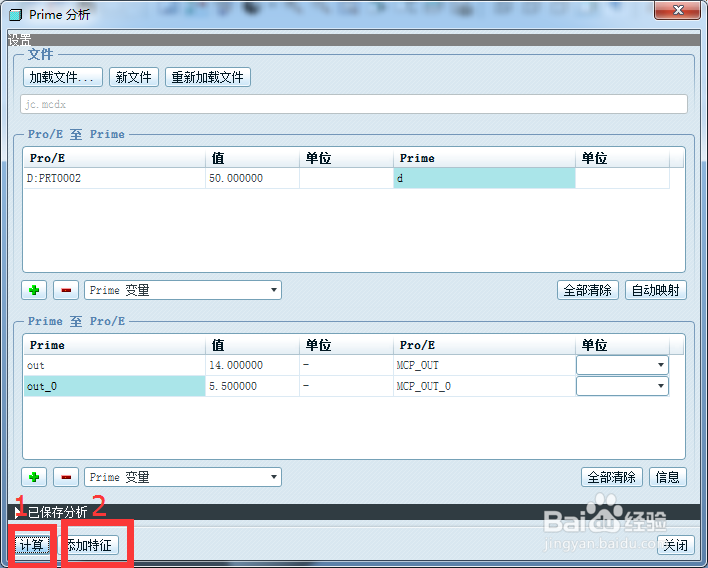
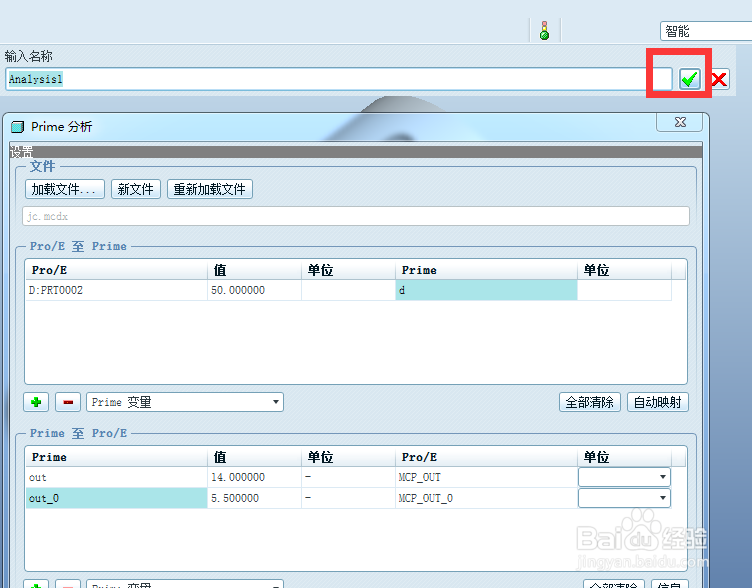
再把输入参数关联proe参数
工具-关系
要选择当前子级全部子级
添加如图两条关系式,确定.

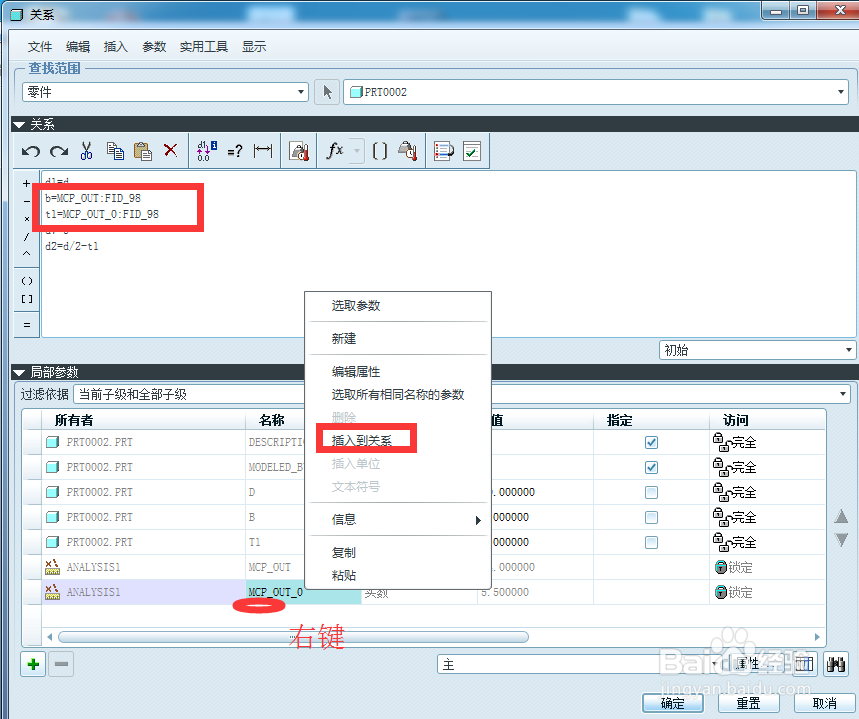
再生,之后就完成了自动调整到标准值了,可以到mathcad文件里看下.
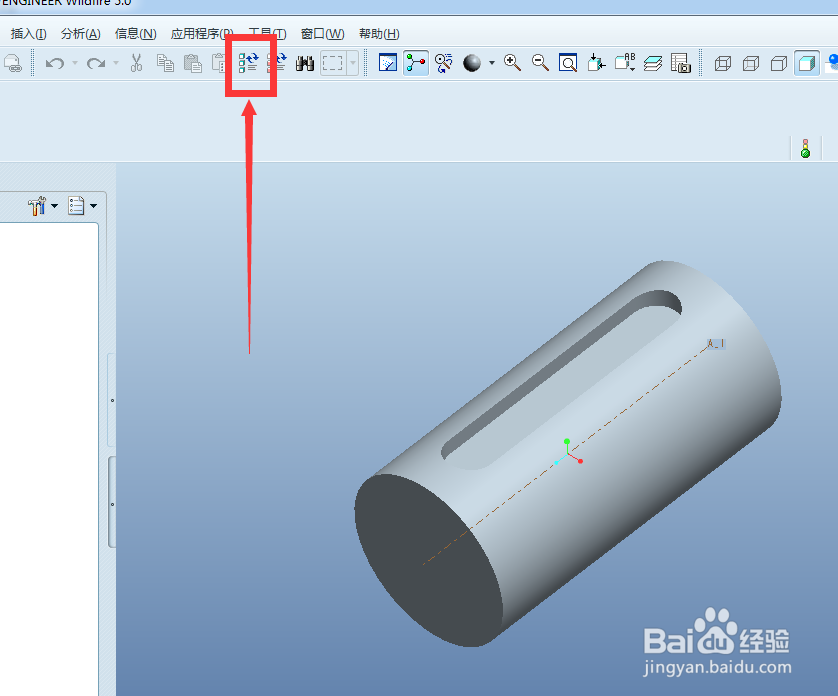
1.解压后的文件不能放到中文目录里
2.登陆windows的用户名也不能是中文的,也就是系统temp的目录里不能有中文,很多人不能安装估计是没注意这个,不清楚的可以进入dos窗口用命令set temp查看一下temp的整个路径
3.安装一定要用setup.exe,不要用Mathcad15WixInstaller。msi安装,setup会检测系统组件版本,版本低的会自动升级有关组件,Mathcad15WixInstaller。msi不会检测系统组件版本,安装后难免会出现未知错误
4.开始setup.exe安装的时候,注意界面左边有个hostid,这就是后面破解需要的hostid,记下来备用
5.打开破解包里的license.dat,将PTC_HOSTID=后面的00-00-00-00-00-00替换为上面步骤记下来的id,再把这个license.dat拷回licenses目录下覆盖原来的
6.拷贝破解包里的efiutlr.dll、mathcad.exe2个文件到 覆盖原来的 。测试了下,需要补充下,我是win7专业版,要能安装需把计算机名也改为英文,注意需要计算机名中的“-”等符号去掉。
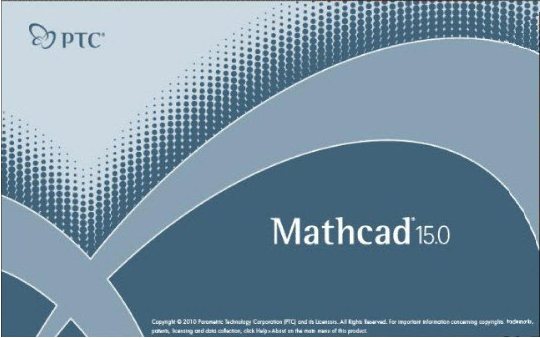
【功能介绍】
Mathcad 15.0拥有超过25种的新功能,更强大的参考资料库及与第三方工具的集成,包括最新版微软Excel.此外,Mathcad15.0与现有的工程平台如Pro/ENGINEER,Windchill,Windchill PDMLink和Windchill ProductPoint 进行整合,能够更好的管理重要工程内容,使信息分享和重用更加方便,从而实现标准化及最佳实践.“这些实验设计拟合功能真是意外的惊喜,现在我只需将其与自己开发的功能相结合并进行扩充,就能为大型数据集评测工作节省下许多时间.”
Mathcad 15.0增强功能的亮点包括:
- 试验设计(DoE)——通过DoE了解影响试验的变量交互作用,应用25余种新功能减少开展试验所需的时间和经费.DoE还将帮助识别复杂流程中的关键因素和优化设置.它还提供了一些在多种变量、多重标准环境下必不可少的试验模板.
- 与Knovel Math内容集成——快速访问来自Roark及Hick参考书目的Knovel全目录——包含完整的Mathcad工作表记录,从而缩短复杂数学问题的解答时间.
- 与Kornucopia 软件集成——由Bodie技术公司开发的Kornucopia提供了基于Mathcad工作流记录而设计的功能及模板,旨在减少花费在分析环节上的时间和精力,以优化试验数据及仿真结果的评注和数值.
- 与Truenumbers的集成——True工程技术公司的Truenumbers软件使应用程序和组织机构之间的数值传递更为方便,同时确保了传递过程中数据量及单位的真实性和完整性.计算结果和数值能以各种文档类型导出Mathcad,轻松实现数据共享.
-支持最新版本的微软Excel——利用Excel的一些功能和特征,如:READEXCEL、WRITEEXCEL、READFILE、数据导入和Excel Add-in模块.
【安装步骤】
成功安装的步骤:1 先安装Mathcad15_ZH-HANS\Mathcad15_ZH-HANS中的setup,记下画面左下角显示的PTC主机ID,然后退出安装.
2 点击安装Mathcad15_ZH-HANS\Mathcad15_ZH-HANS\mathcad中的Mathcad15WixInstaller.
3 打开PTC.Mathcad.v15.0.0.436.crack\PTC.Mathcad.v15.0.0.436.crack目录下的license.DAT(用记事本打开即可),
将其中显示为00-00-00-00-00-00的文字全部用第一个步骤中的记下的ID替换后保存,注意是全部替换哦,要不后来会出问题的.
4 将第3步得到的license.DAT文件复制到C:\Program Files\Mathcad\Mathcad 15\licenses目录下.
5 然后将破解文件PTC.Mathcad.v15.0.0.436.crack\PTC.Mathcad.v15.0.0.436.crack目录下的efiutlr.dll和mathcad
复制到C:\Program Files\Mathcad\Mathcad 15目录下,注意我是默认安装在C盘下的.
6 双击桌面的Mathcad 15,此时会提示没有认证等相关信息,提示是否进行安装向导,点击“是”,然后选择“许可文件”,
然后选择C:\Program Files\Mathcad\Mathcad 15\licenses中的license.DAT即可!
【使用教程】
ProE集成Mathcad自动设计教程mathcad的计算编程功能加上proe的参数化绘图,可以实现键槽随着轴径变化而变化,键槽标准参考GB/T 1095—2003。利用好这两个工具,机械设计完全可以自动计算并画图,只需给定参数,就能输出结果。现在举例一个简单-键槽随着轴径自动变化,演示下强大功能,下面详细介绍下使用方法。
先熟悉下流程,要想Mathcad替proe计算出结果,首先,proe的参数必须输入到Mathcad, 给mathcad一个初始的参数,然后Mathcad通过proe传递过来的参数,进行各种运算或编程,之后出来的结果,再返回proe.返回proe的参数赋值给图形尺寸,图形尺寸反映在实体上.这样算一个完整的流程.
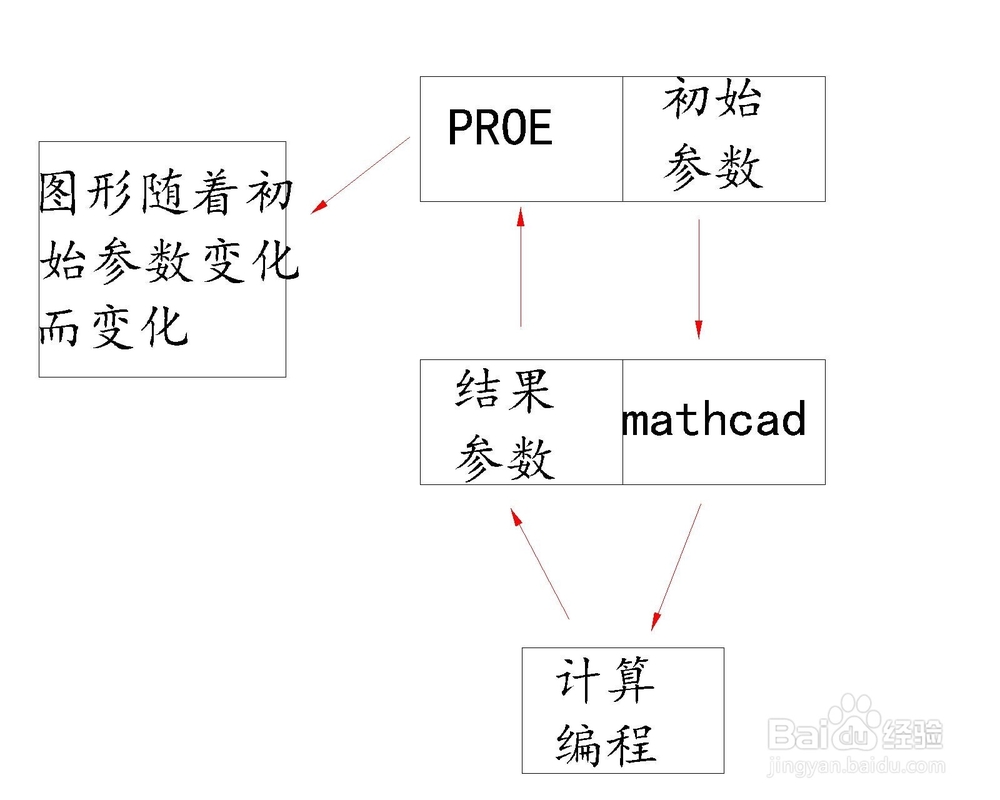
首先要把键槽标准编入mathcad.把键槽尺寸以矩阵形式写入mathcad.
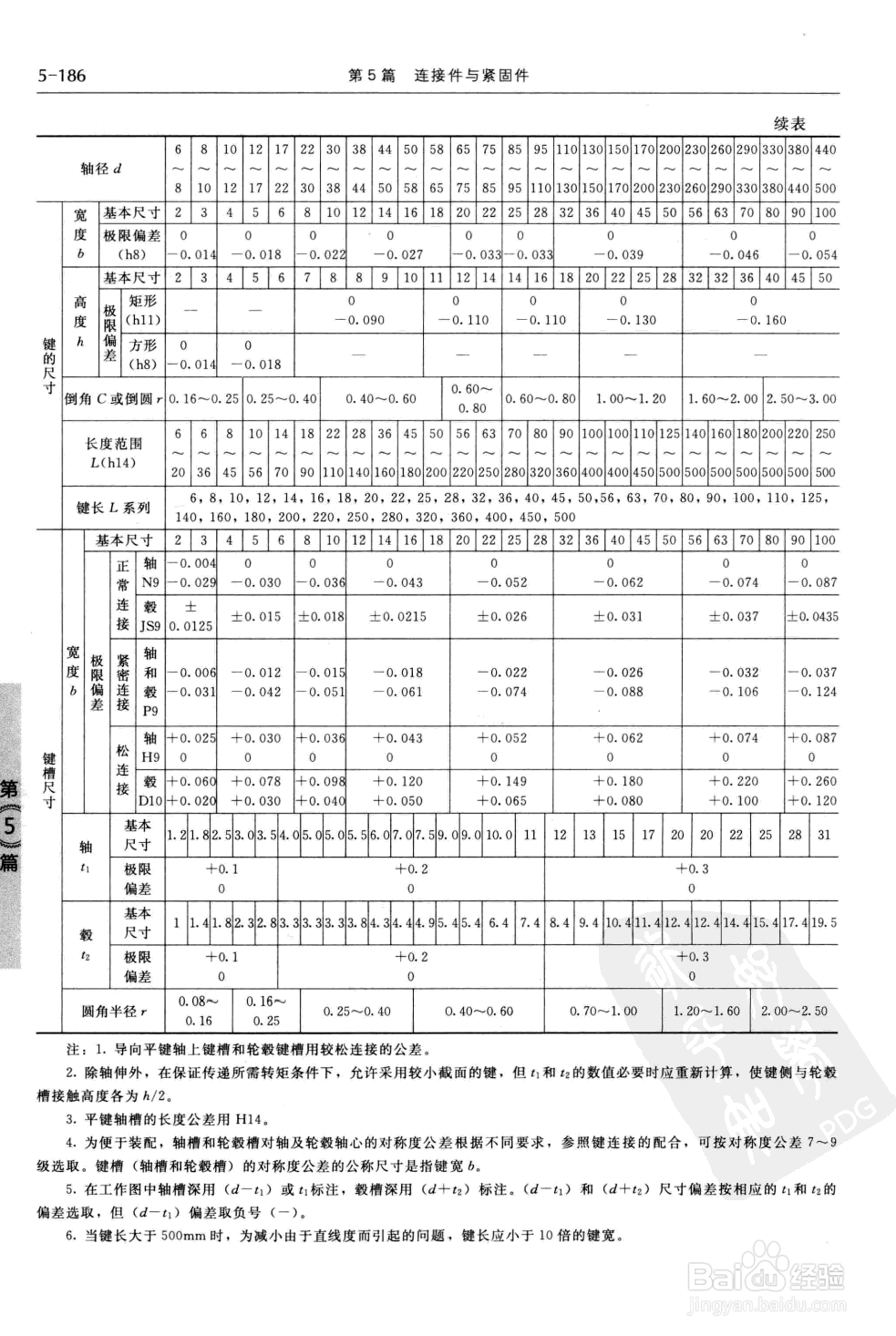
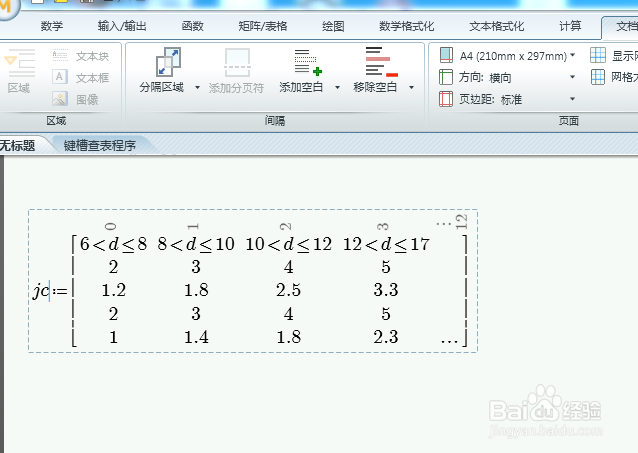
给定轴径d,然后通过mathcad编程,自动匹配到键槽尺寸.
假如d=30
键槽宽为8 键槽深度4
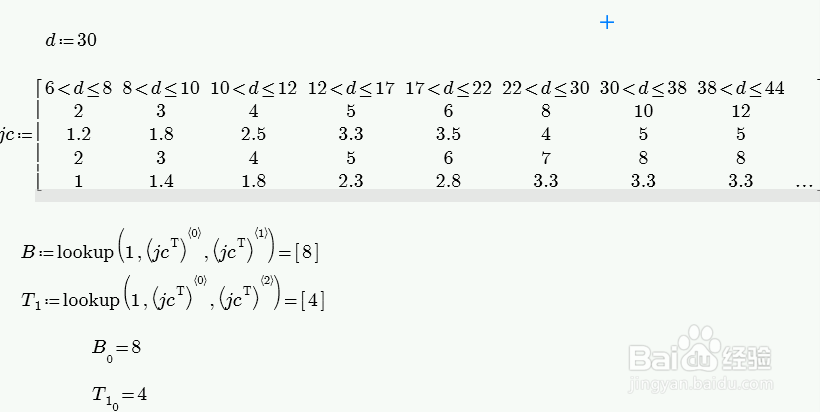
轴径分配输入
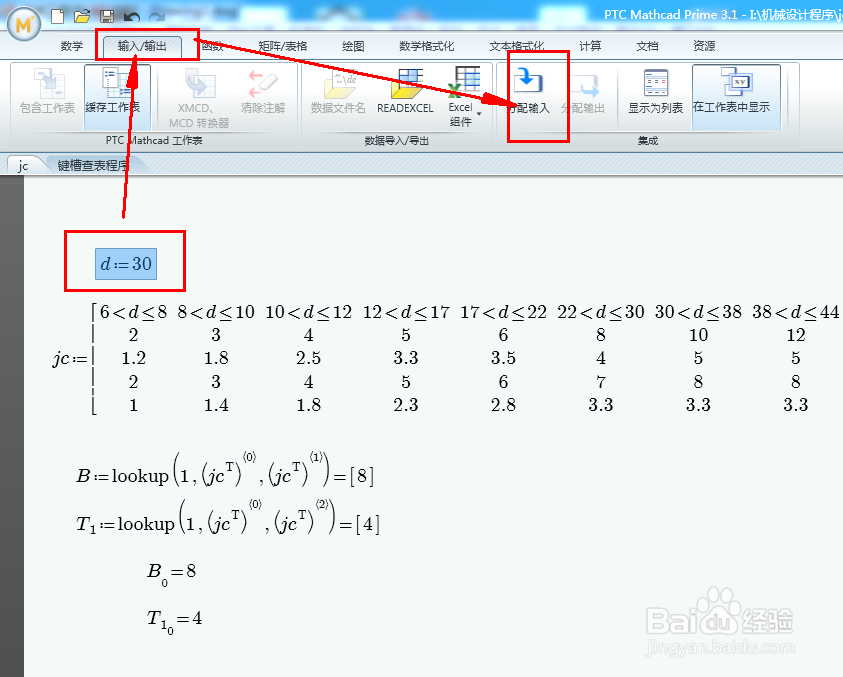
最终结果分配输出,保存文件.
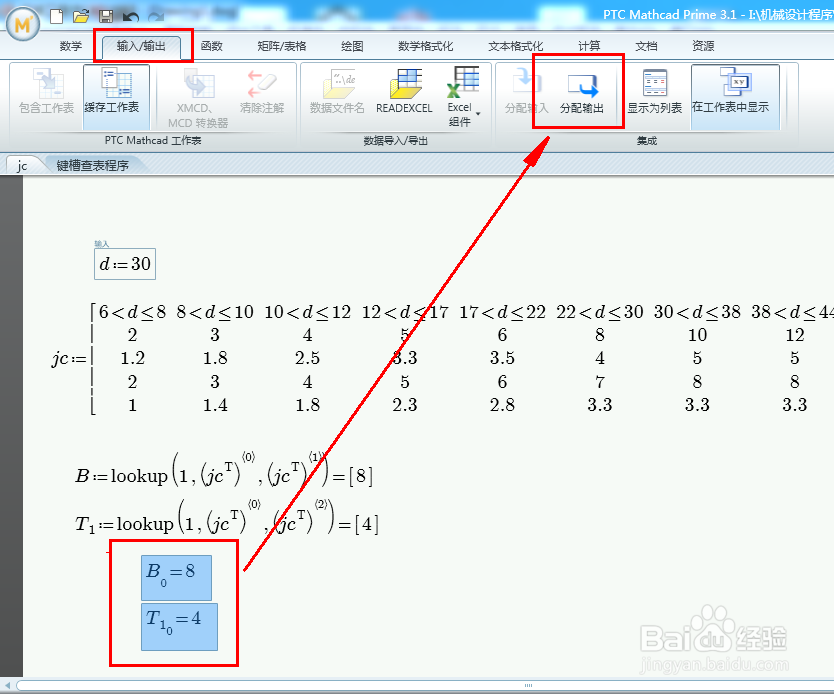
proe部分
画一个圆柱轴,比如拉伸一个直径50,长度100的轴.

再偏移一个平面,画键槽.这个尺寸随意,等会通过mathcad联合,自动会调整到正确值.

拉伸切除材料
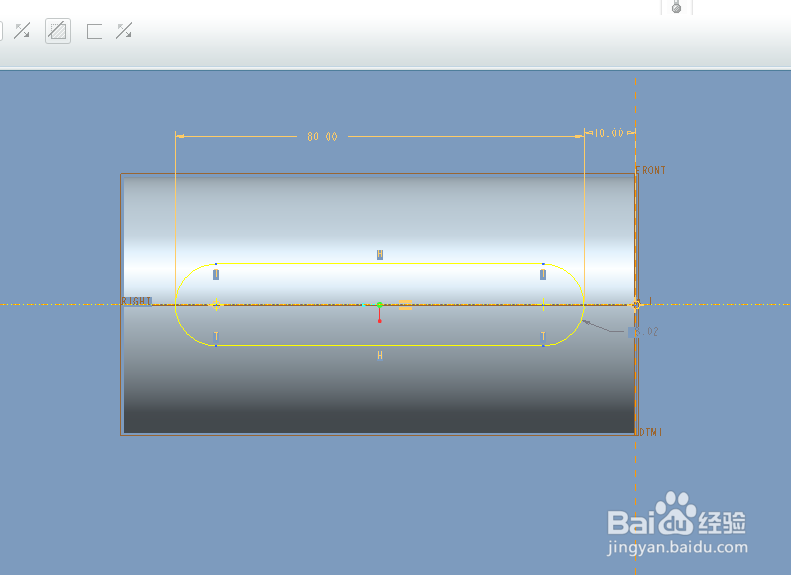

设置参数
工具 -关系
添加3个参数,一个是轴径,一个键槽宽度,一个键槽深度.
数据自己设定,不要为0或负数就行.

参数关联尺寸.
点实体特征,会显示如图黑色的尺寸号,然后和参数关联.

现在尺寸还是随意的,接下来开始联合.

proe联合mathcad
加载mathcad文件.
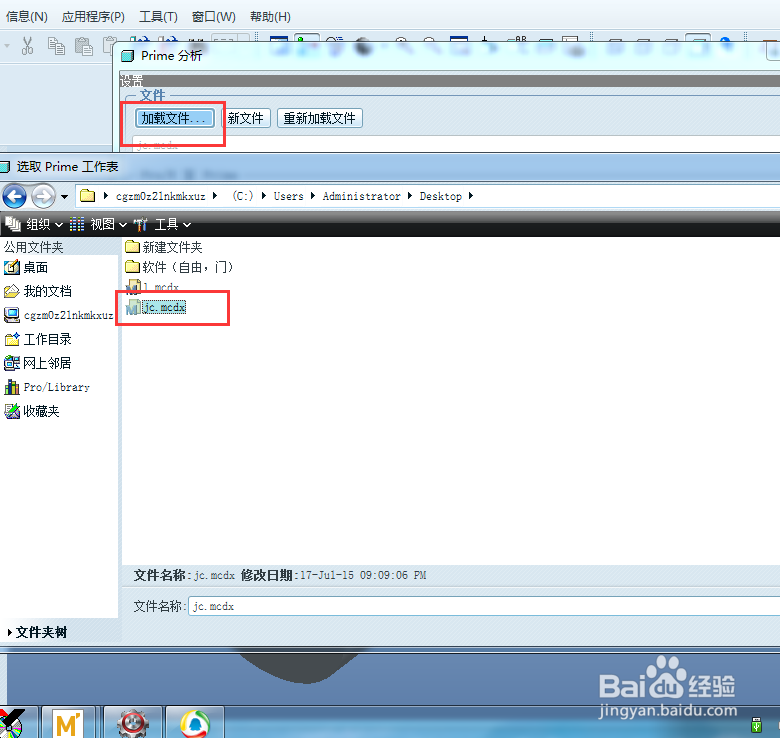
添加proe输出参数
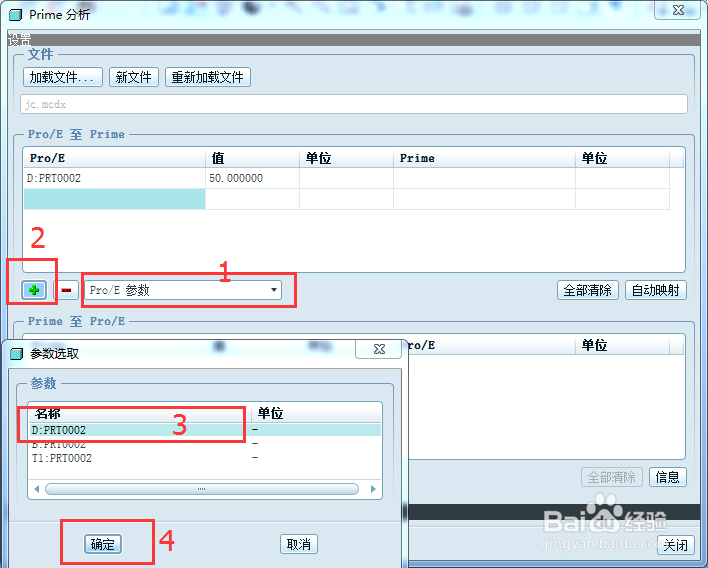
添加mathcad变量
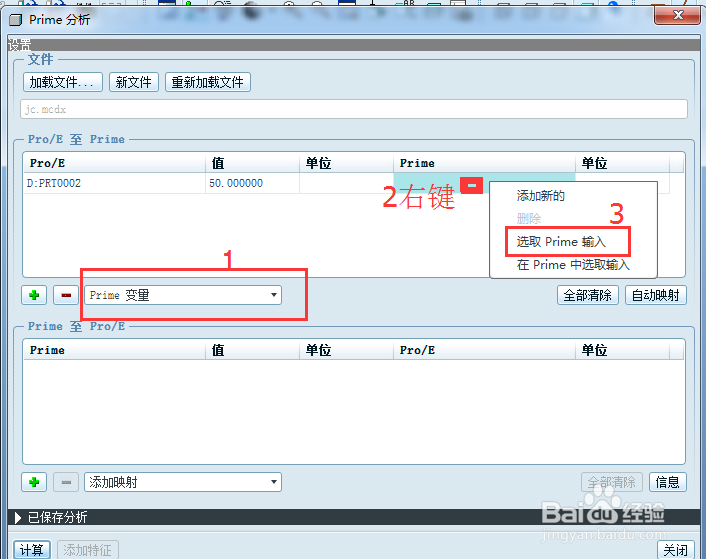
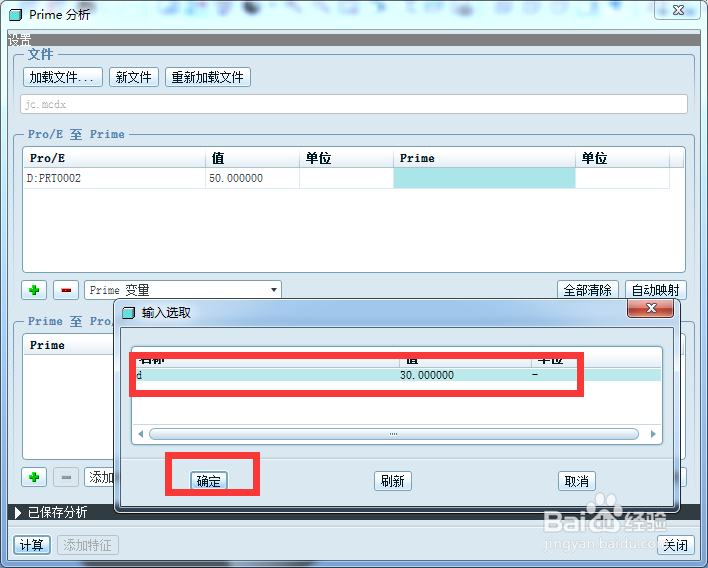
添加输入变量.
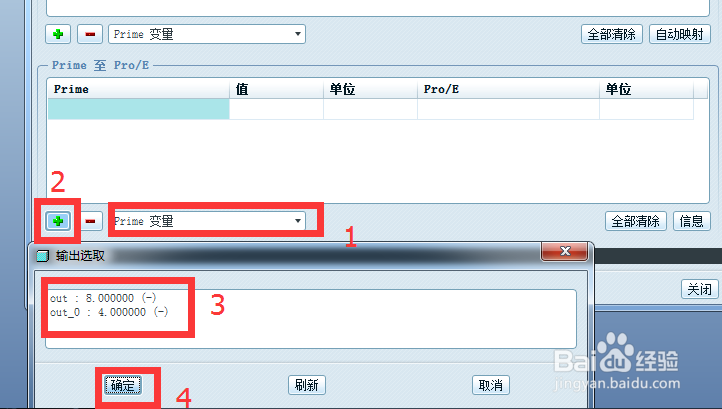
计算并添加特征
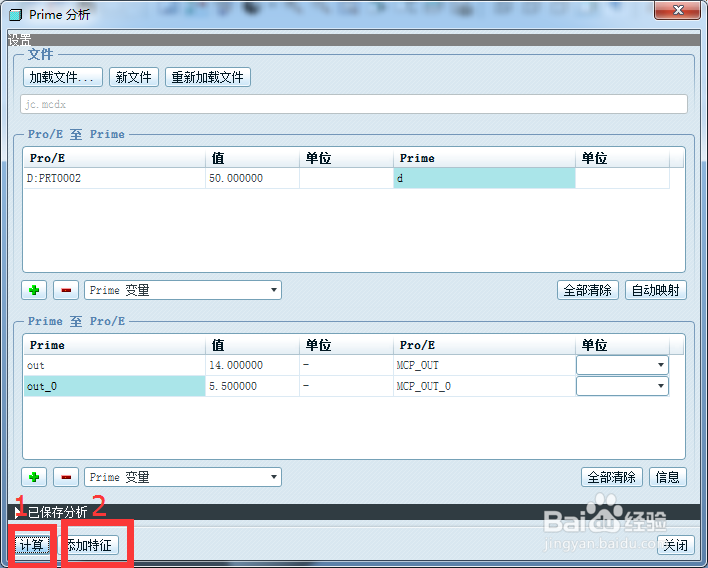
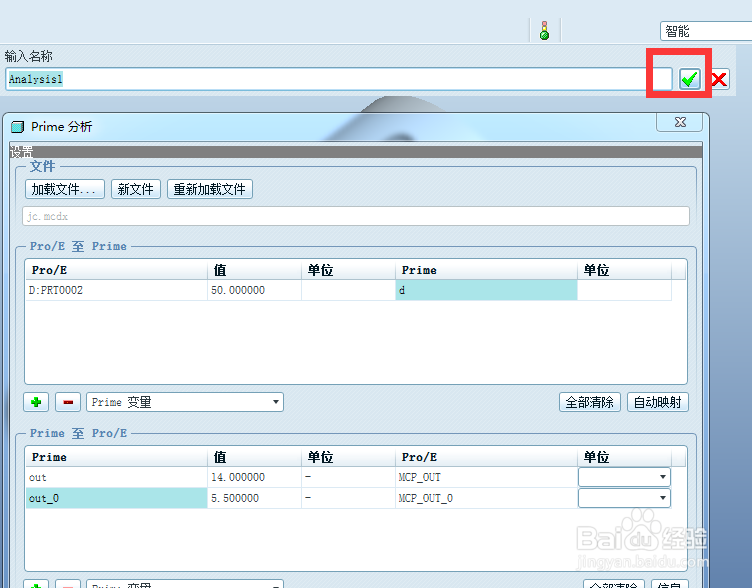
再把输入参数关联proe参数
工具-关系
要选择当前子级全部子级
添加如图两条关系式,确定.

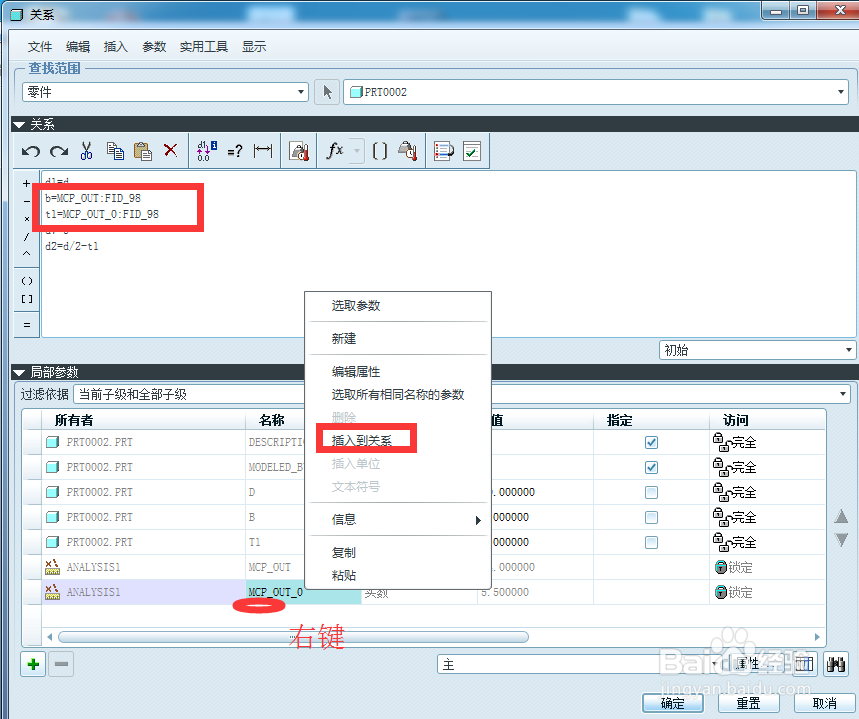
再生,之后就完成了自动调整到标准值了,可以到mathcad文件里看下.
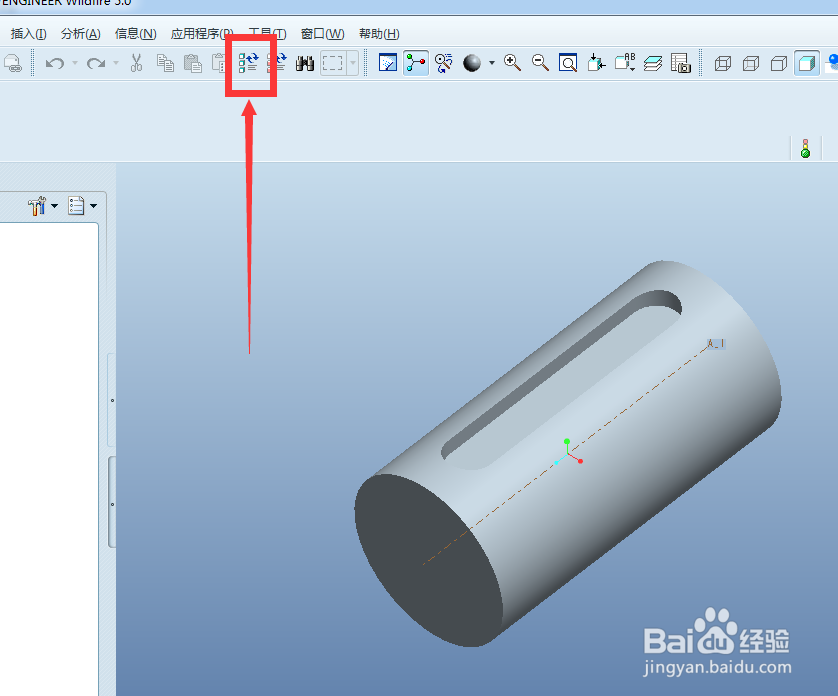
【常见问题】
Mathcad出现"Unable to create 12.0 .."怎么办?
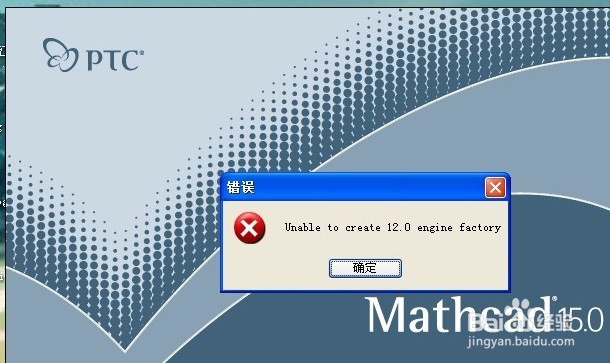
找到安装目录下的regdotnet.bat 文件
默认目录为C:Program Files/Mathcad/Mathcad 15/regdotnet.bat
这里我装到了D盘.
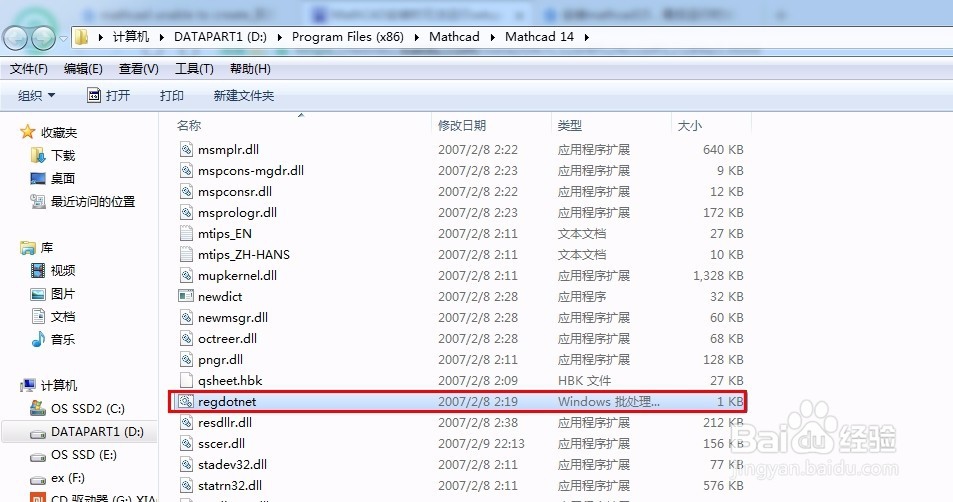
运行这个批处理文件
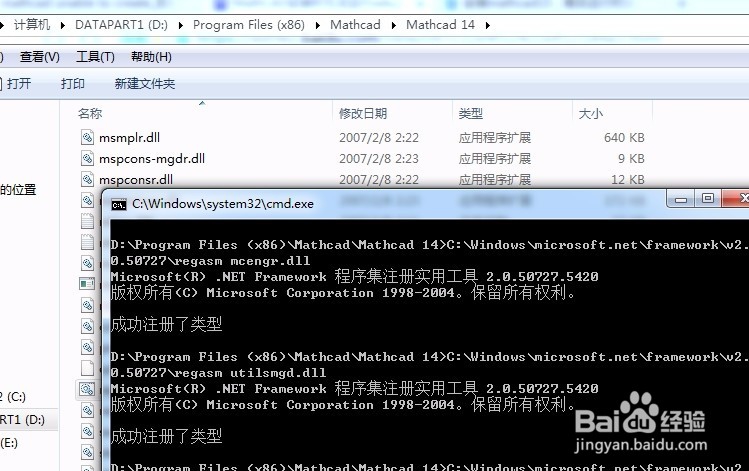
再次运行mathcad,问题解决.
mathcad如何定义变量?
1、等号有四种,有逻辑关系的,有定义变量的,有显示结果的,还有一种三条线的是全局定义,这在有些需要从下面的结果调用到前面的时候非常有用,区域的好处,是可以把很多不必要显示或打印出来的过程隐藏,或是把一些预定义封装成一个“条”.
2、比如 当a>b时,c=”满足条件“ 当a<b时,c=”不满足条件“ ,而这个判断的过程并不希望体现在计算书中,那么就在计算书顶部插入一个区域,将判断的式子写在区域里,判断式中将c使用全局定义的三条线等号.
3、在块中的a和b也设置为全局定义,这样,就可以做出“a=…… ,b=……,因为a>b ,所以“满足条件””这样的效果了,否则,由于Mathcad默认的“自上而下,自左而右”的计算规则,块必须打断,中部插入判断过程的区域并隐藏.
4、区域的属性里,把插入-区域-显示-“图标”勾打上,其它为空,这样就没有长长的碍眼的线了.
5、计算书最好以PDF格式发布,首先不能更改,保证真实性,其次有保密性,最后,PDF比较常见,很多机器默认都能打开,这是通用性.
6、PDF格式分“全文像素”模式和“文本模式”,就是说,每页文档,是以整张照片显示还是调用字库的方式.
7、需要插入Word时,用如QQ的屏幕截图等方式以图片格式帖在文档里即可,使用中HTML网页格式也不错,但是产生的图片文件太多,远程发送需要压缩打包.
很多人碰到安装的问题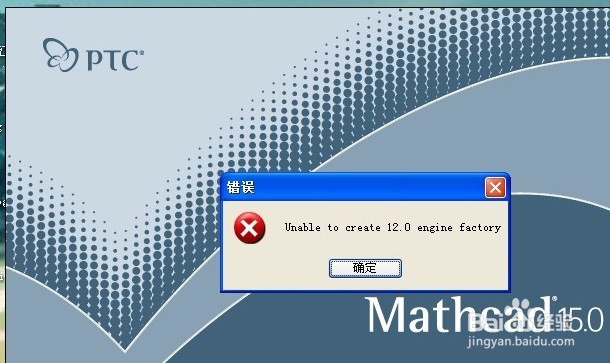
找到安装目录下的regdotnet.bat 文件
默认目录为C:Program Files/Mathcad/Mathcad 15/regdotnet.bat
这里我装到了D盘.
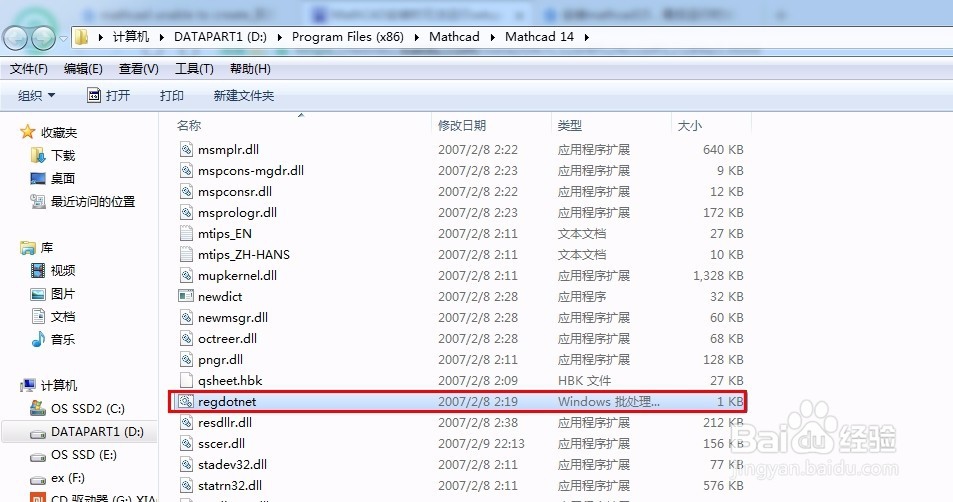
运行这个批处理文件
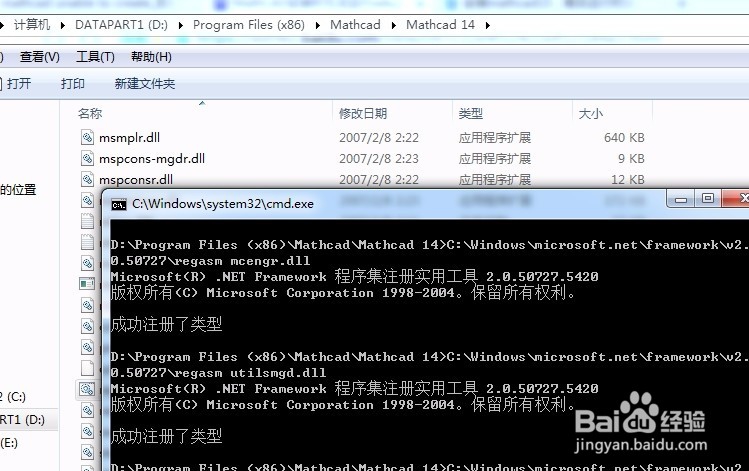
再次运行mathcad,问题解决.
mathcad如何定义变量?
1、等号有四种,有逻辑关系的,有定义变量的,有显示结果的,还有一种三条线的是全局定义,这在有些需要从下面的结果调用到前面的时候非常有用,区域的好处,是可以把很多不必要显示或打印出来的过程隐藏,或是把一些预定义封装成一个“条”.
2、比如 当a>b时,c=”满足条件“ 当a<b时,c=”不满足条件“ ,而这个判断的过程并不希望体现在计算书中,那么就在计算书顶部插入一个区域,将判断的式子写在区域里,判断式中将c使用全局定义的三条线等号.
3、在块中的a和b也设置为全局定义,这样,就可以做出“a=…… ,b=……,因为a>b ,所以“满足条件””这样的效果了,否则,由于Mathcad默认的“自上而下,自左而右”的计算规则,块必须打断,中部插入判断过程的区域并隐藏.
4、区域的属性里,把插入-区域-显示-“图标”勾打上,其它为空,这样就没有长长的碍眼的线了.
5、计算书最好以PDF格式发布,首先不能更改,保证真实性,其次有保密性,最后,PDF比较常见,很多机器默认都能打开,这是通用性.
6、PDF格式分“全文像素”模式和“文本模式”,就是说,每页文档,是以整张照片显示还是调用字库的方式.
7、需要插入Word时,用如QQ的屏幕截图等方式以图片格式帖在文档里即可,使用中HTML网页格式也不错,但是产生的图片文件太多,远程发送需要压缩打包.
1.解压后的文件不能放到中文目录里
2.登陆windows的用户名也不能是中文的,也就是系统temp的目录里不能有中文,很多人不能安装估计是没注意这个,不清楚的可以进入dos窗口用命令set temp查看一下temp的整个路径
3.安装一定要用setup.exe,不要用Mathcad15WixInstaller。msi安装,setup会检测系统组件版本,版本低的会自动升级有关组件,Mathcad15WixInstaller。msi不会检测系统组件版本,安装后难免会出现未知错误
4.开始setup.exe安装的时候,注意界面左边有个hostid,这就是后面破解需要的hostid,记下来备用
5.打开破解包里的license.dat,将PTC_HOSTID=后面的00-00-00-00-00-00替换为上面步骤记下来的id,再把这个license.dat拷回licenses目录下覆盖原来的
6.拷贝破解包里的efiutlr.dll、mathcad.exe2个文件到 覆盖原来的 。测试了下,需要补充下,我是win7专业版,要能安装需把计算机名也改为英文,注意需要计算机名中的“-”等符号去掉。

